Необходимость повернуть YouTube-видео может понадобиться в различных ситуациях. Один из ярких примеров — владелец канала на YouTube, снимающий видеоблог со смартфона, загружающий его на YouTube и вынужденный изменять вертикальную ориентацию видео на горизонтальную, чтобы его зрителям было удобнее смотреть.
К сожалению, после изменений YouTube, введенных в 2017 году, возможность повернуть видеоизображение больше не доступна. Теперь пользователи вынуждены поворачивать видео в нужную сторону перед загрузкой на сайт.
Если вы и есть тот самый владелец канала на YouTube или просто частый посетитель YouTube, Facebook, Instagram, Vimeo и Dailymotion, у которого есть необходимость изменить ориентацию видео с этих сайтов, то вы оказались в правильном месте! Следующие шаги помогут повернуть любое видео в нужную сторону.
Получаем видео с сайта на компьютер
1. Запустите 4K Video Downloader Plus. Приложение доступно для всех десктопных платформ и Android.
2. Скопируйте из адресной строки браузера ссылку на видео, которое вы хотите скачать.

3. Нажмите кнопку Вставить Url ссылку в 4K Video Downloader application.

4. Выберете нужное качество в окне загрузки и нажмите кнопку Загрузить.
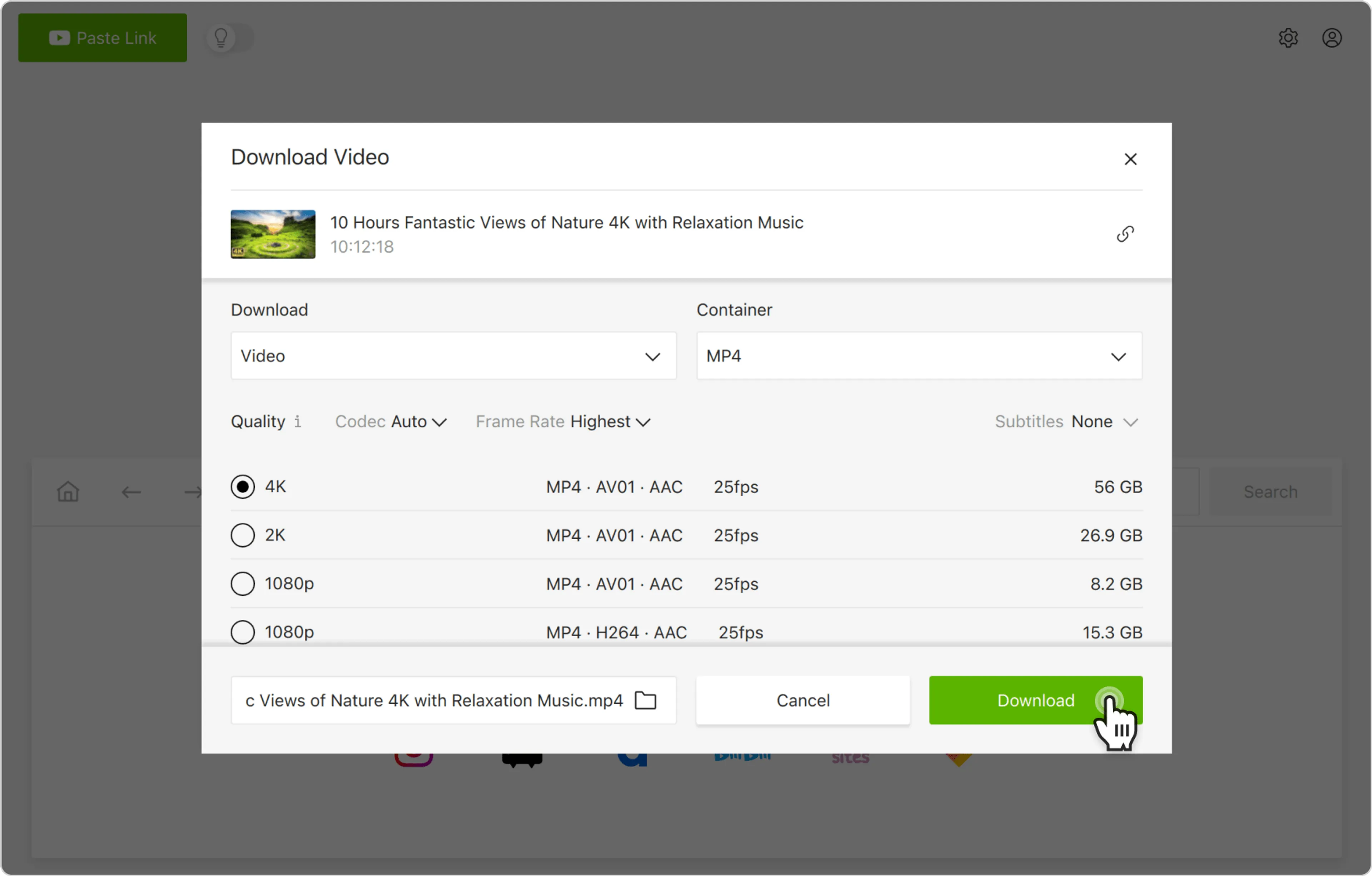
5. Подождите несколько секунд, пока загрузка не завершится.
Поворачиваем видео
Windows
Несмотря на то, что такие надежные и универсальные медиаплееры, как VLC и Media Player Classic, могут поворачивать видео, первый отключает звук после вращения, а второй даже не позволяет сохранить отредактированную копию. Windows Movie Maker остается лучшим и наиболее удобным вариантом для этой задачи.
1. Скачайте и установите Windows Movie Maker.
2. Нажмите "Добавить видео и фото" в левом верхнем углу панели инструментов приложения.
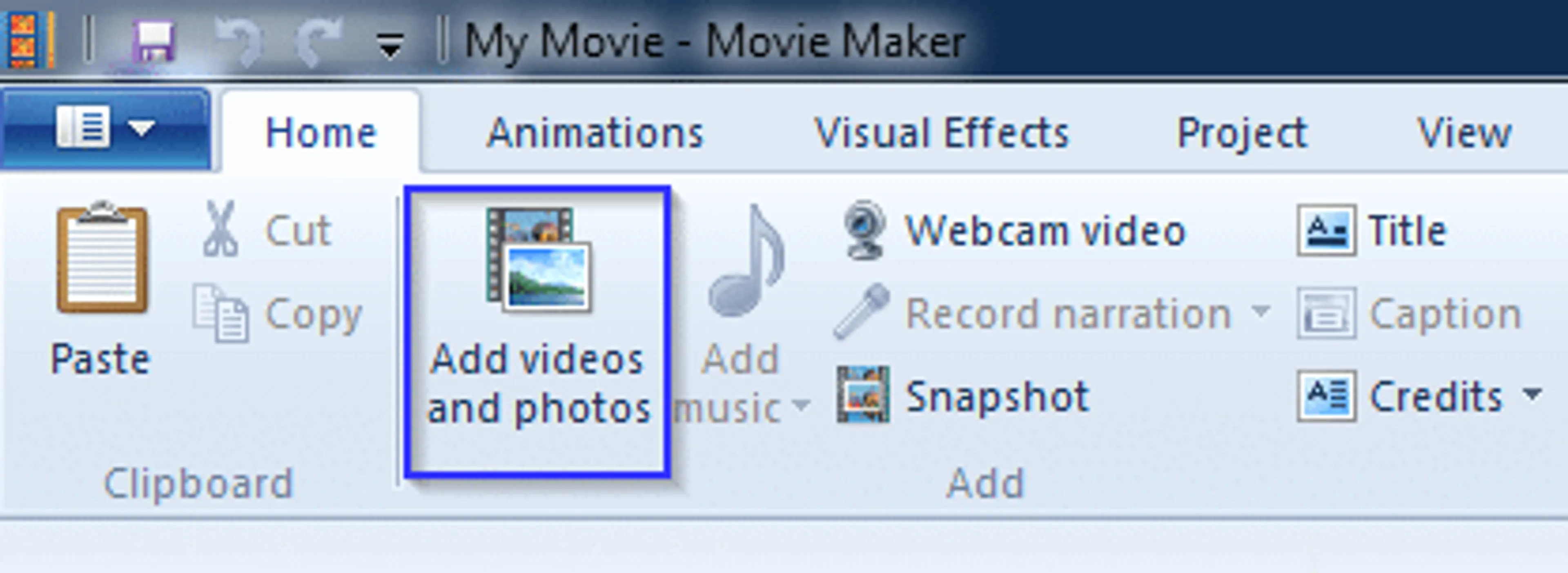
3. Выберите видео с вашего компьютера.
4. Нажмите Повернуть влево или Повернуть вправо в разделе "Редактирование" панели инструментов, чтобы переместить видеоизображение в необходимую вам сторону.

5. Нажмите на значок> Сохранить фильм > На компьютер чтобы сохранить перевернутую версию видео.
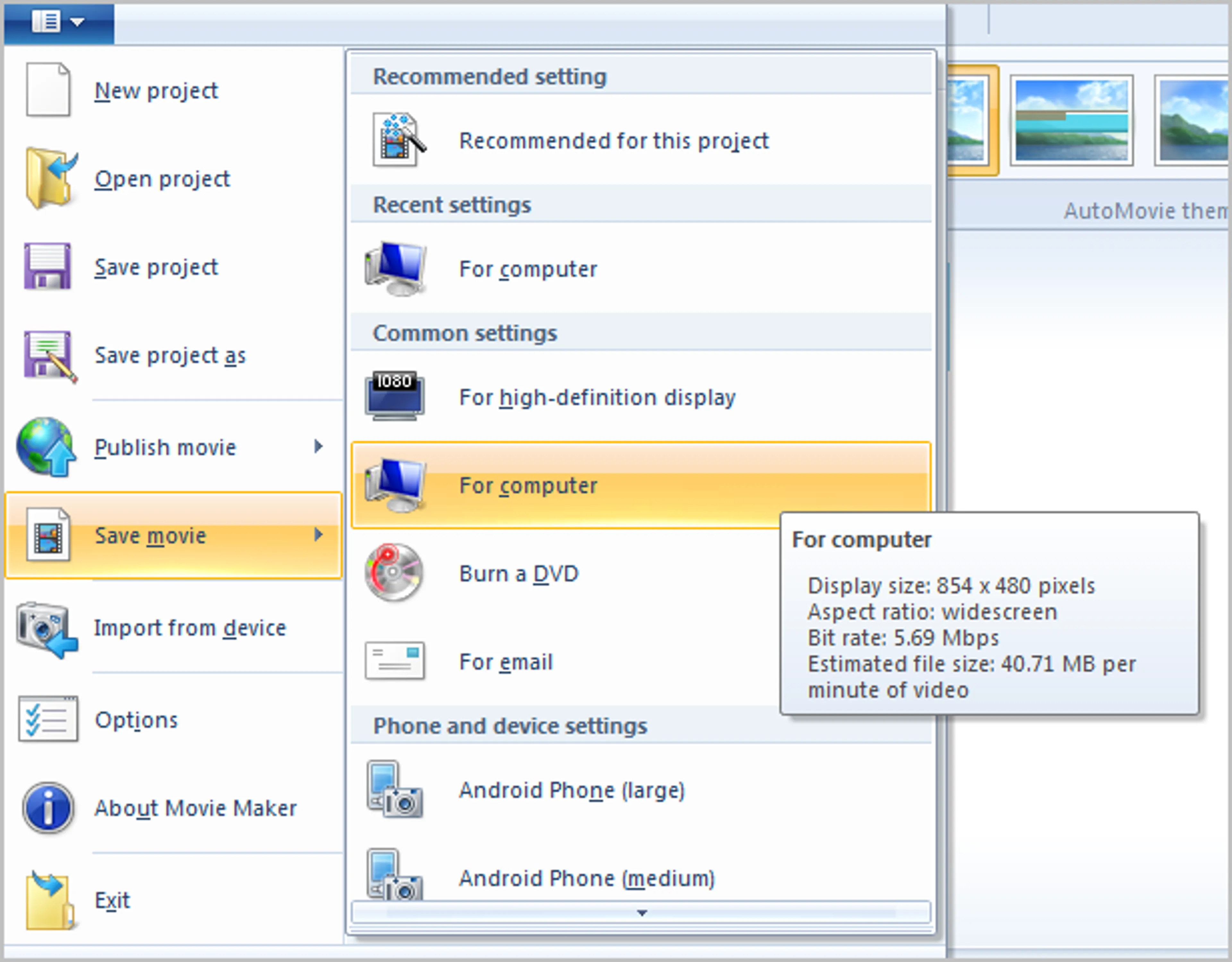
Mac
1. Скачайте и установите QuickTime Player.
2. Нажмите Файл в меню на панели инструментов, выберете Открыть файл…, затем найдите и выберете видео, которое вы хотели бы повернуть.
3. После открытия видео, нажмите Редактировать на панели инструментов плеера.
В открывшемся выпадающем меню можно выбрать следующие параметрыПовернуть влево(↑⌘L), Повернуть вправо(↑⌘R), Отразить по горизонтали(↑⌘H) and Отразить по вертикали(↑⌘V).
Нажмите по параметрам из меню или используйте указанные сочетания клавиш для поворота видео, пока не получите нужный результат.
4. Снова нажмите Файл, выберетеЭкспортировать как и перейдите к выбору качества видео, имени файла и папки для сохранения перевернутого видео.